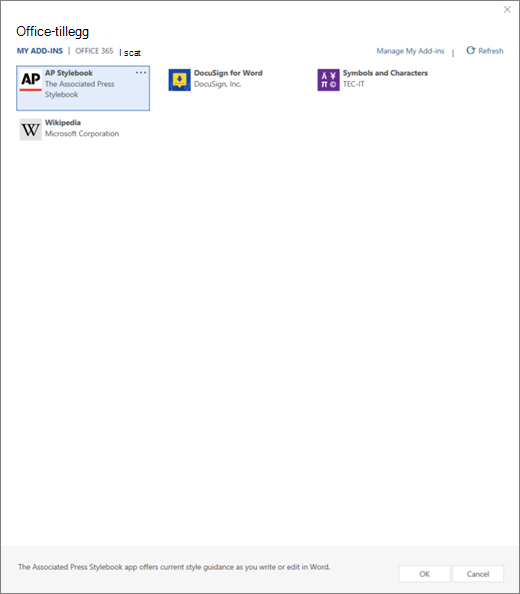Office-tillegg kan gjøre det enklere å tilpasse dokumenter eller gi raskere tilgang til informasjon på nettet. Med et tillegg kan du for eksempel slå opp emner på Wikipedia eller legge til et nettkart i dokumentet, uten å forlate Excel.
Leter du etter informasjon om COM-tillegg for Excel? Hvis du er det, kan du se Legge til eller fjerne tillegg.
Få et Office-tillegg for Excel
-
Klikk Fil> Hent tillegg. Du kan installere et tillegg direkte på siden.Du kan også velge Hjem > tillegg >Flere tillegg.
-
Velg Mine tillegg i boksen Office-tillegg for å vise tilleggene. Du kan også bla gjennom etter tillegget du vil bruke, ved å velge Store-fanen og bruke søkeboksen.
-
Klikk et tillegg for å lese mer om det, inkludert en lengre beskrivelse og kundevurderinger, hvis tilgjengelig. Klikk deretter Legg til, Prøv eller Kjøp for tillegget du vil bruke.
Hvis du blir bedt om å logge på, skriver du inn e-postadressen og passordet du bruker til å logge på Office-programmer. Se gjennom informasjonen om personvern, og klikk deretter Fortsett (for gratistillegg) eller bekreft betalingsinformasjonen og fullfør kjøpet.
Begynne å bruke Office-tillegget med Excel
Hvis du vil begynne å bruke tillegget med Excel, dobbeltklikker du det i listen over tillegg.
-
Klikk Hjem> tillegg > Flere tillegg.
-
Velg Mine tillegg-fanen i dialogboksen Office.
-
Velg tillegget fra Mine tillegg-fanen i dialogboksen Office-tillegg, og klikk Legg til for å installere tillegget.
Fjerne et Office-tillegg
-
Klikk Hjem > tillegg > Flere tillegg.
-
Velg Mine tillegg-fanen i dialogboksen For Office-tillegg , og klikk tillegget du vil fjerne, og velg Fjern.
-
Klikk Fjern i bekreftelsesvinduet.
Viktig!: Nytt navn for apper for Office – Office-tillegg. Vi oppdaterer for tiden produktene, dokumentasjon, eksempler og andre ressurser for å gjenspeile at navnet på plattformen endres fra «apper for Office og SharePoint» til «Office og SharePoint-tillegg». Denne endringen har vi gjort for bedre å skille utvidelsesplattformen fra Office-apper (programmer). Mens disse endringene pågår, kan det hende at dialogbokser og meldinger som vises i programmet, er annerledes enn de du ser i denne artikkelen.
Bruke Office-tillegg i Excel 2016
Du kan bruke nettbaserte Office-tillegg i Excel 2016.
Få et Office-tillegg for Excel 2016
-
Klikk Hjem > tillegg > Flere tillegg.
-
Velg Store-fanen i dialogboksen Office-tillegg, og bla gjennom etter tillegget du vil bruke, eller søk etter et tillegg ved hjelp av søkeboksen.
-
Klikk et tillegg for å lese mer om det, inkludert en lengre beskrivelse og kundevurderinger, hvis tilgjengelig. Klikk deretter Legg til eller Kjøp for tillegget du vil bruke.
Hvis du blir bedt om å logge på, skriver du inn e-postadressen og passordet du bruker til å logge på Office-programmer. Se gjennom informasjonen om personvern, og klikk deretter Fortsett (for gratistillegg) eller bekreft betalingsinformasjonen og fullfør kjøpet.
Begynn å bruke Office-tillegget med Excel 2016
Følg disse trinnene for å begynne å bruke tillegget med Excel 2016:
-
Klikk Hjem> Mine tillegg.
-
Klikk et tillegg fra Mine tillegg i dialogboksen Office-tillegg for å begynne å bruke det.
Obs!: Når du får et nytt tillegg, skal det vises i Mine tillegg-listen . Hvis den ikke gjør det, klikker du Oppdater
Fjerne et Office-tillegg
-
Klikk Hjem > tillegg >Flere tillegg.
-
Høyreklikk tillegget du vil fjerne, i dialogboksen Mine tillegg i dialogboksen Mine tillegg , og velg Fjern.
-
Klikk Fjern i bekreftelsesvinduet.